Dacă vă place modul tabletă de navigare pe computer sau dacă laptopul este activat pe ecranul tactil și vă place să îl navigați ca tabletă, atunci trebuie să utilizați modul tabletă. Când setați modul implicit Windows 10 ca mod tabletă, computerul dvs. va porni de fiecare dată în modul tabletă. Microsoft a depus eforturi mari pentru a îmbina experiențele de vizualizare pe PC și mobile cu plăci live și navigare tactilă. În Windows 10 s-a împins puțin mai mult, permițând utilizatorului să facă modul tabletă ca mod implicit în Windows 10.
Cum se face modul tabletă ca mod implicit în Windows 10
Pasul 1 - Apăsați tasta Windows + i pentru a ajunge la panoul de control al sistemului al computerului. Sau puteți apăsa butonul Start și faceți clic pe legătura de setări.
Pasul 2 - Acum, faceți clic pe sisteme din acest panou de control, așa cum se arată mai jos.

Pasul 3 -În viitorul ecran, faceți clic pe modul tabletă situat în meniul din stânga, așa cum este ilustrat în captura de ecran dată mai jos. Acum, în partea dreaptă a ferestrei, setați modul tabletă ca activat.
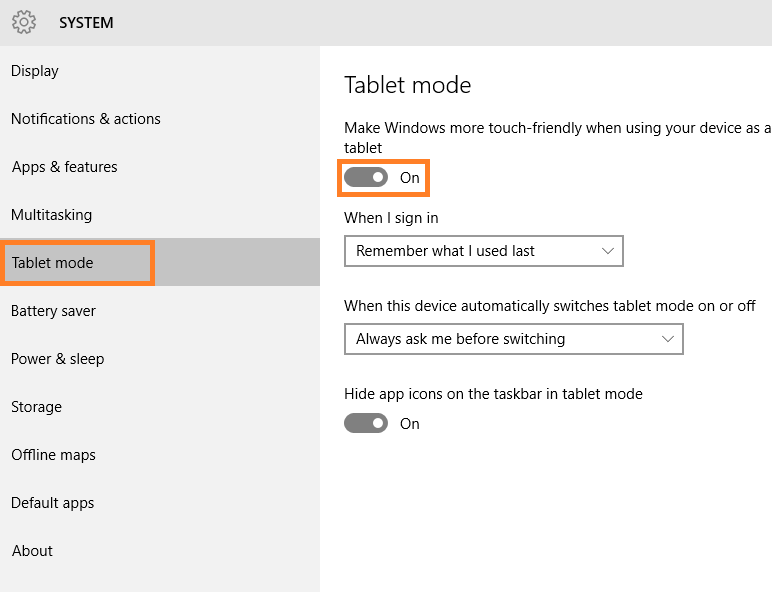
Esti gata. Fereastra PC-ului dvs. va porni acum de fiecare dată în modul tabletă. Pentru a modifica această setare, trebuie doar să o dezactivați navigând în același mod.


